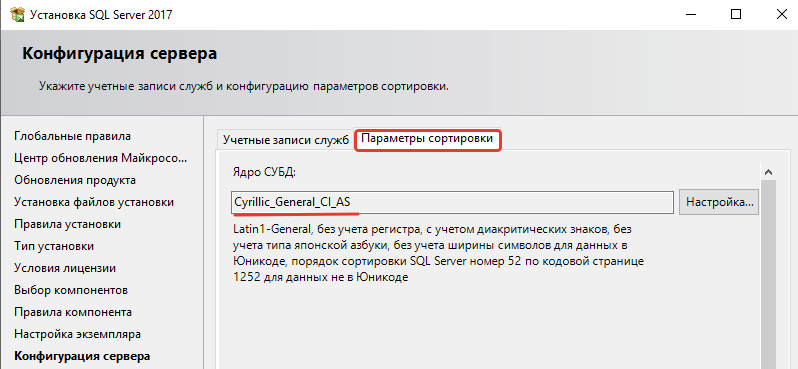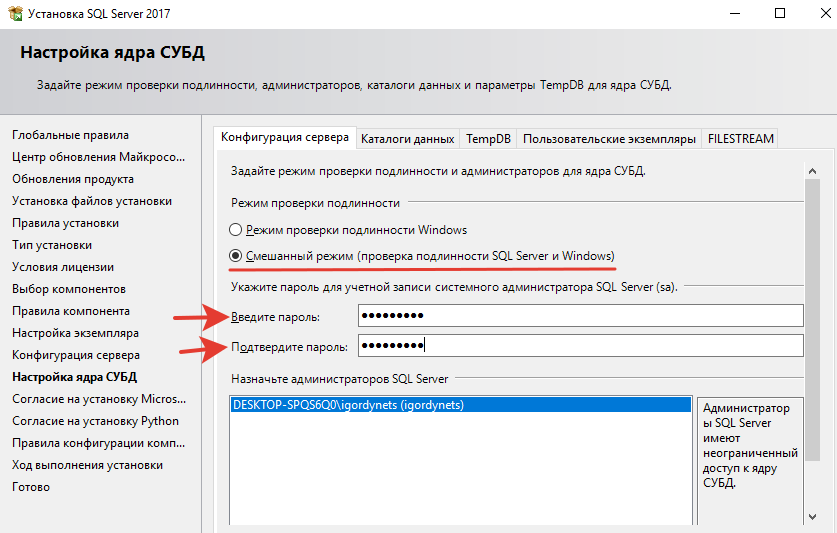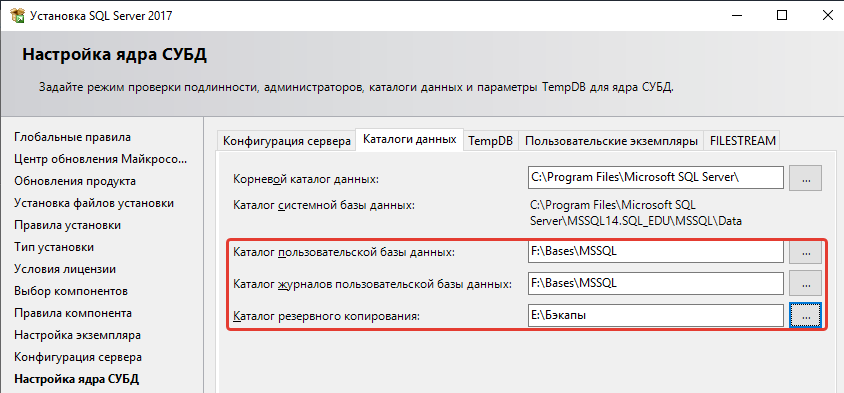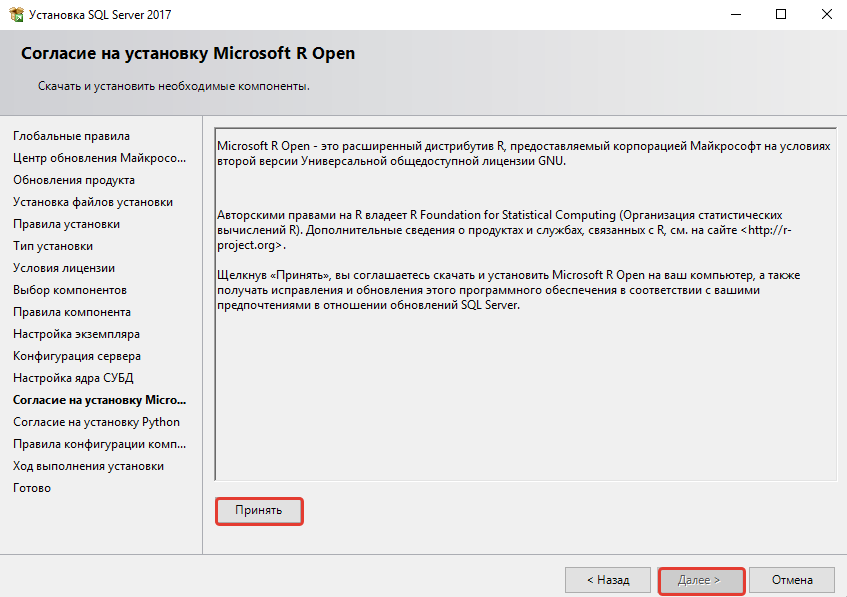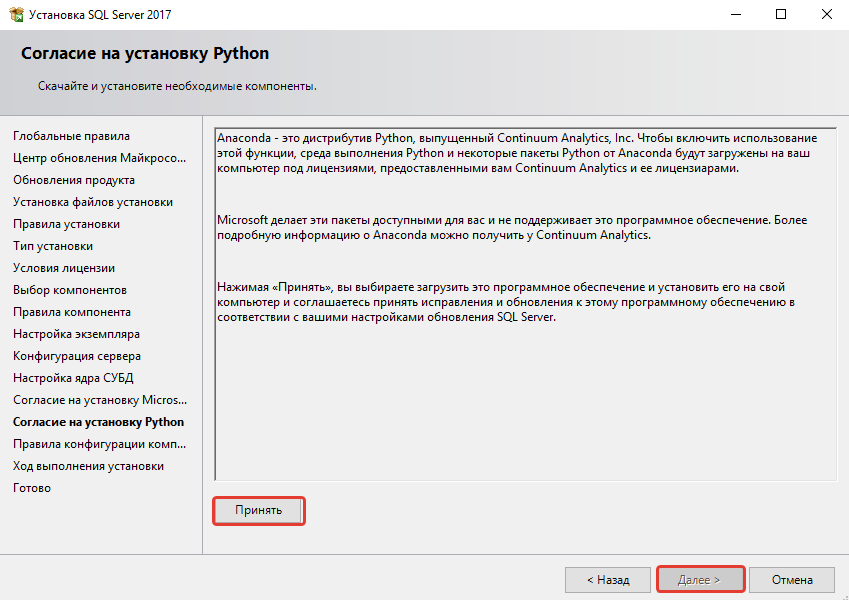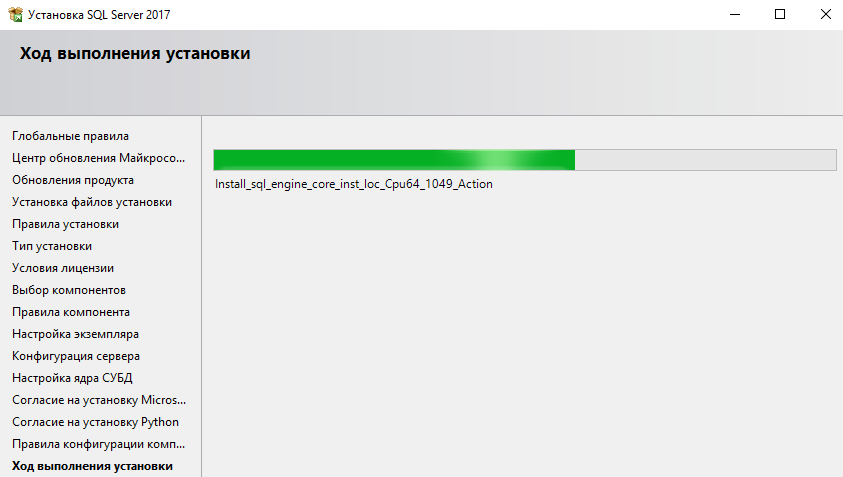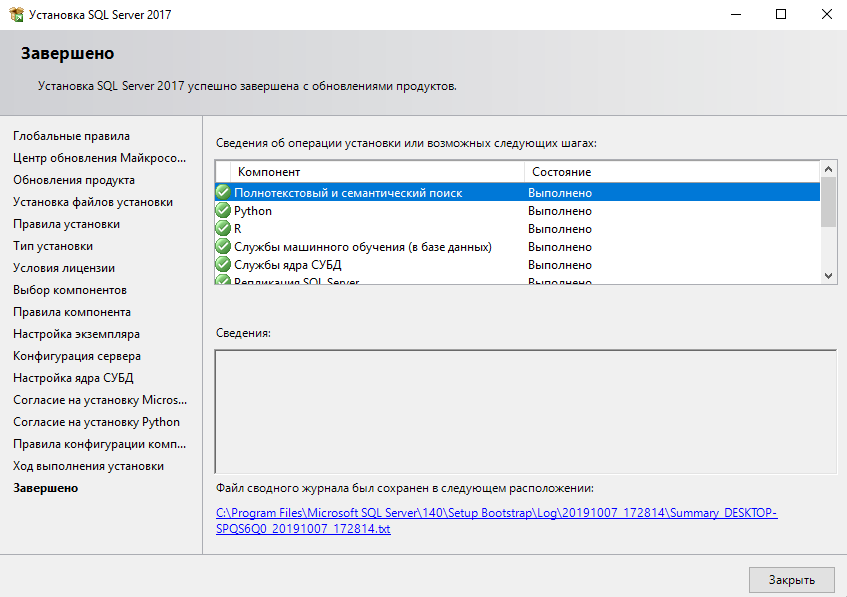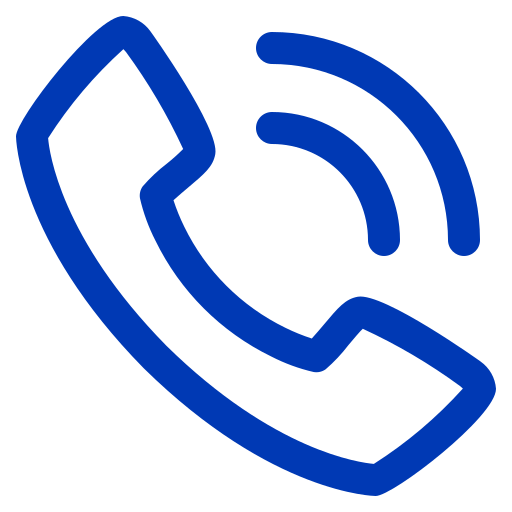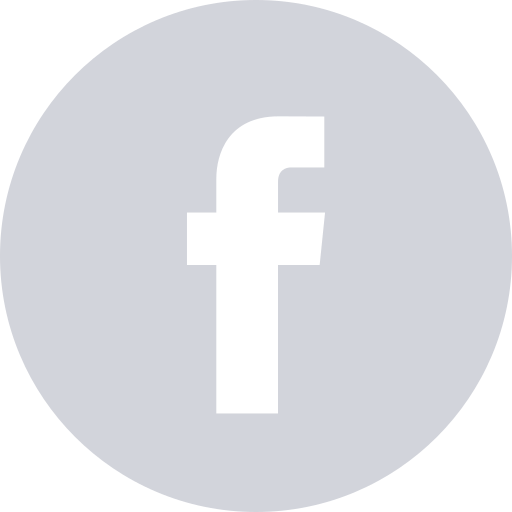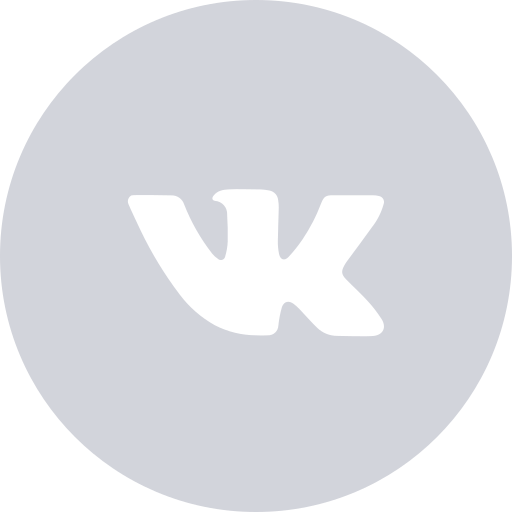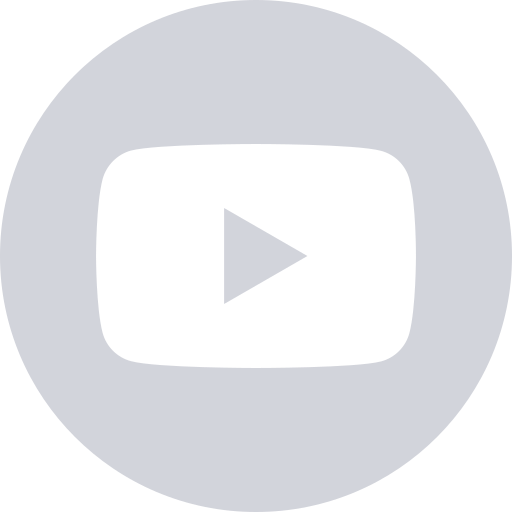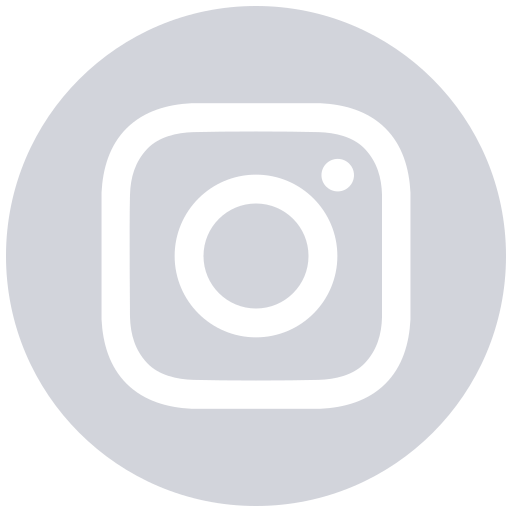В данном статье мы будем использовать бесплатную редакцию СУБД MS SQL Server 2017 Express Edition.
Первым делом нужно скачать файл для установки с официального сайта компании Microsoft по ссылке ниже и запустить его:
https://www.microsoft.com/ru-ru/sql-server/sql-server-editions-express
Далее приведены скриншоты мастера установки:
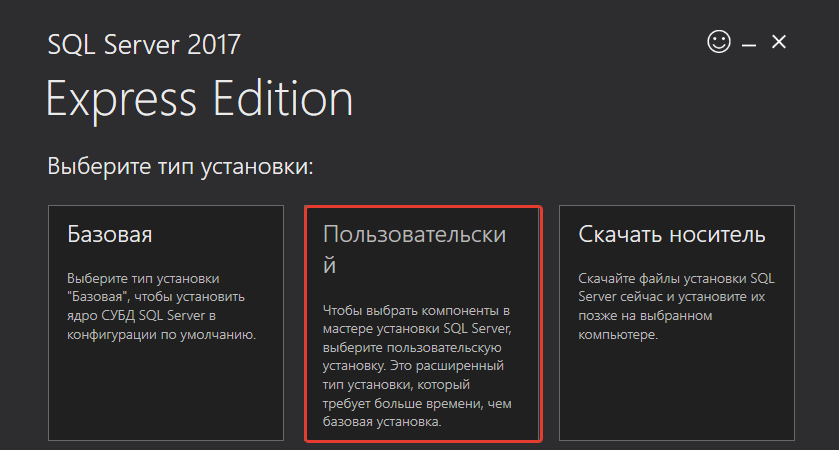
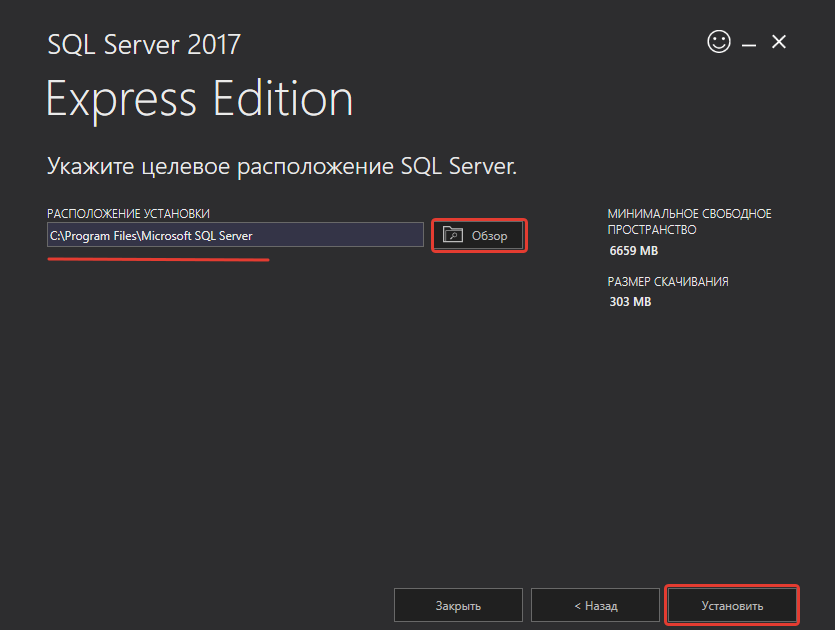
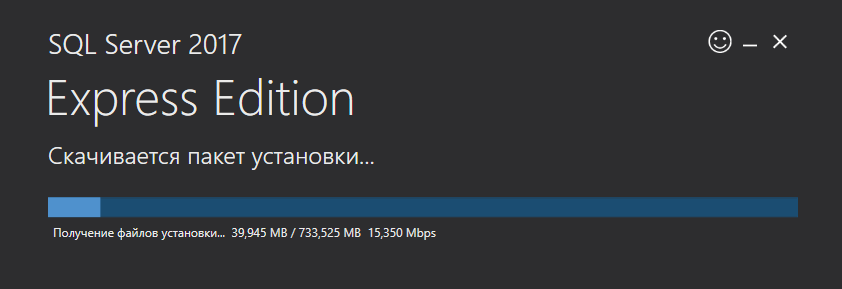
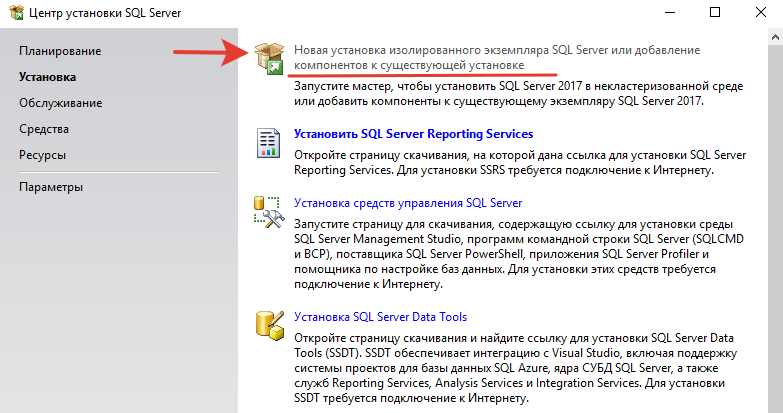
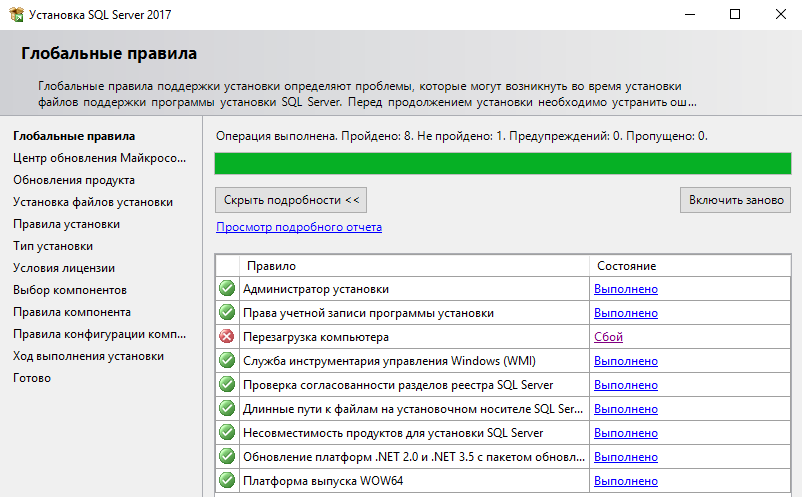
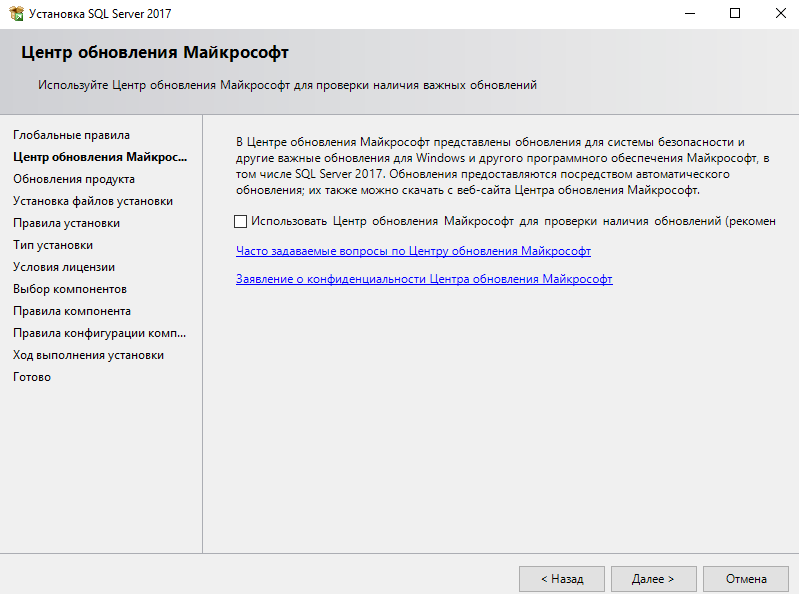
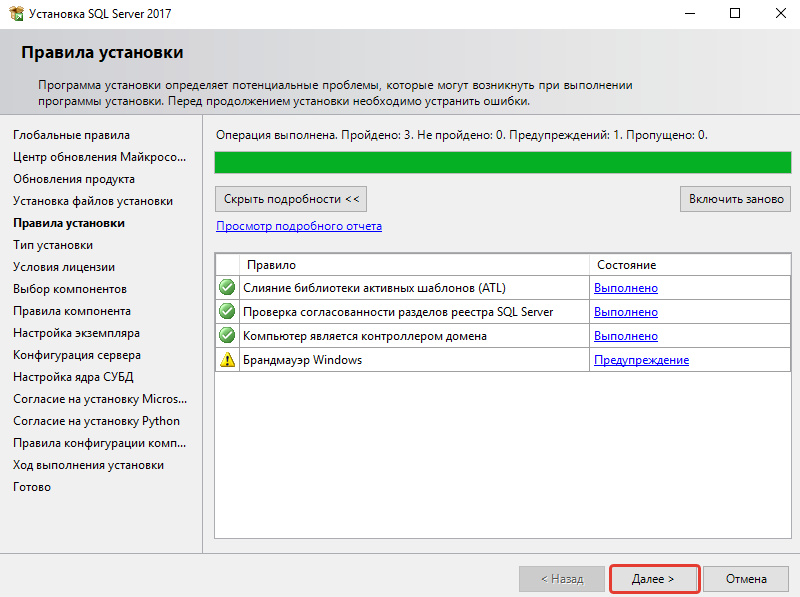
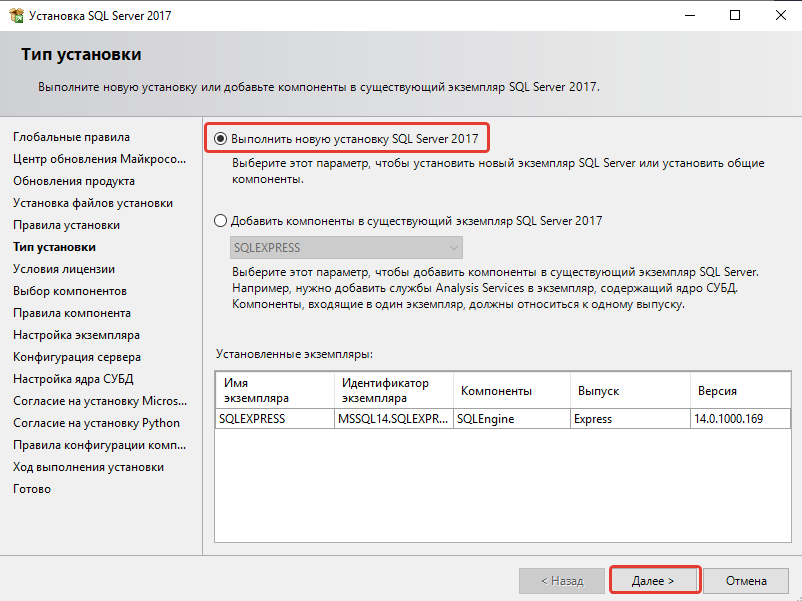
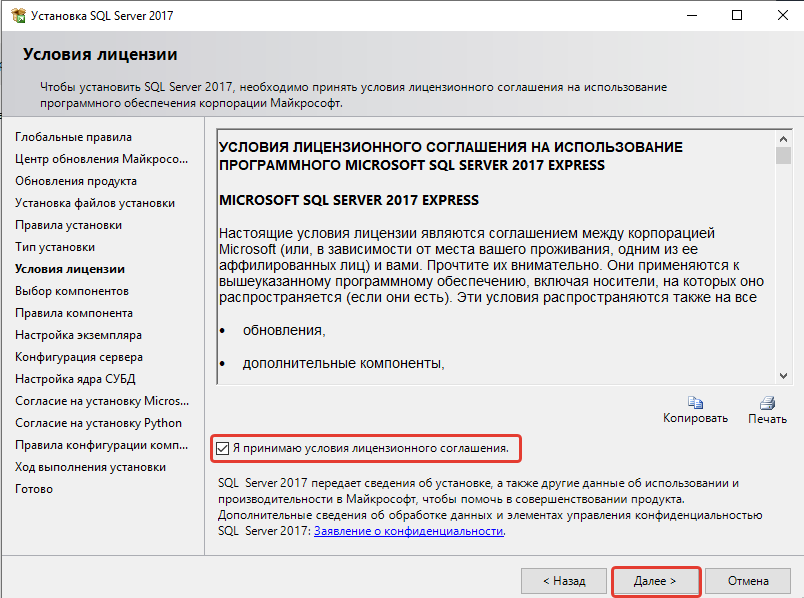
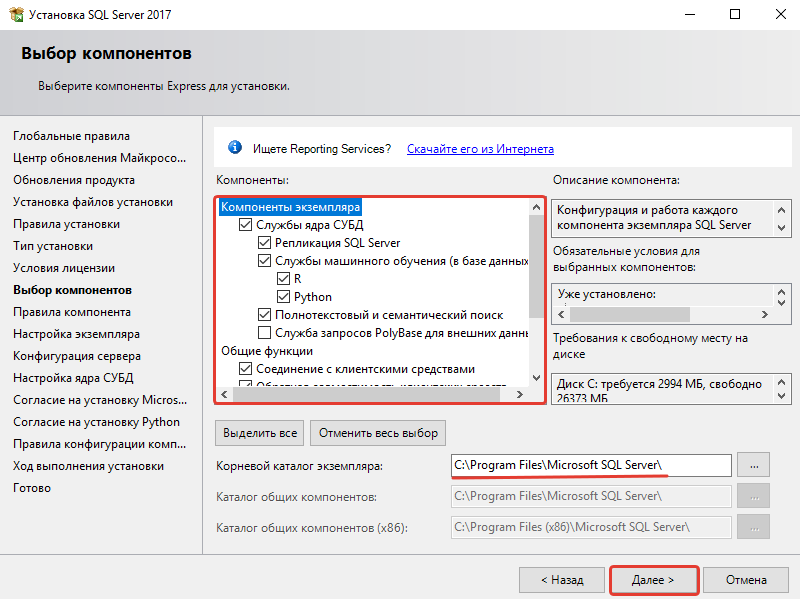
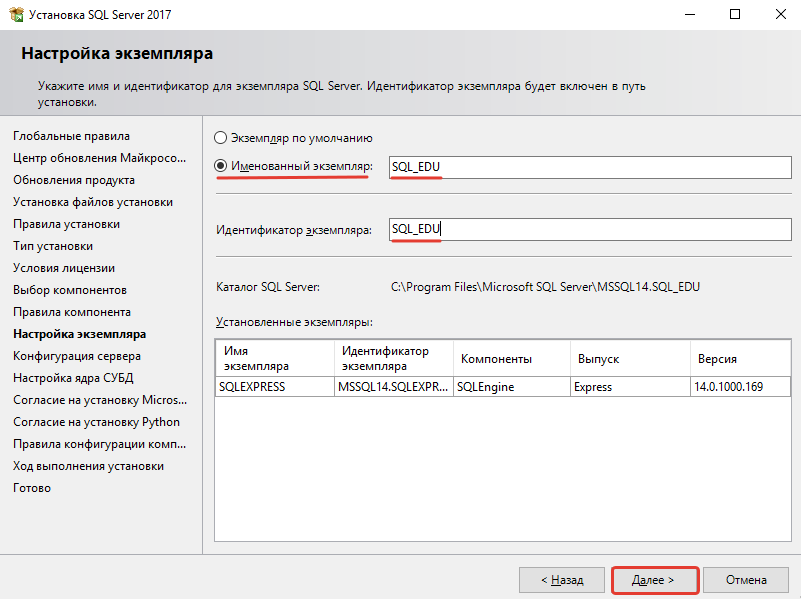
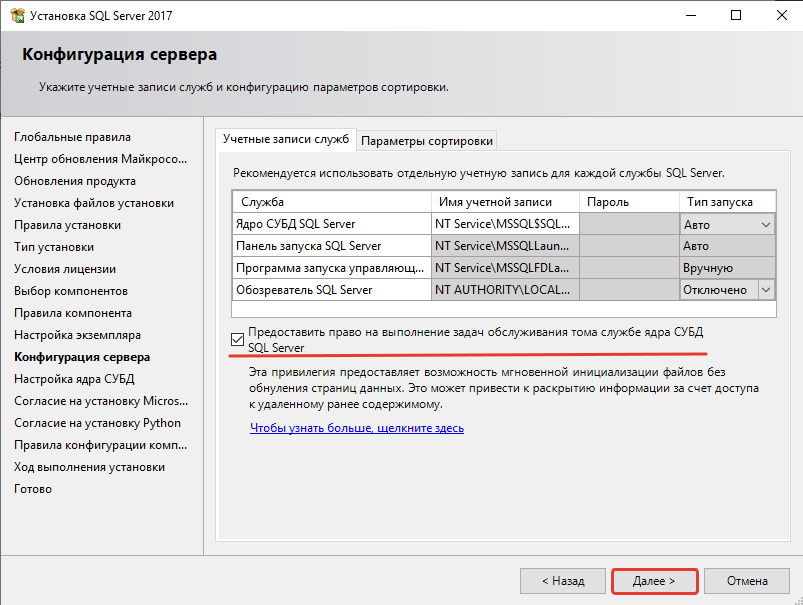
Важно: убедитесь, что на закладке “Параметры сортировки” выбрана сортировка “Cyrillic_General_CI_AS”: